O Discord já oferece mecanismos de segurança robustos, mas é fundamental que nós, como usuários, adotemos medidas adicionais para proteger nossas contas. Senhas podem ser comprometidas, dando a pessoas mal-intencionadas acesso a conversas privadas. Por isso, o Discord implementou um sistema de autenticação de dois fatores, também conhecido como 2FA.
Ativar o 2FA é um procedimento relativamente direto que proporciona uma camada extra de proteção à sua conta, muito superior ao uso exclusivo de uma senha. Além disso, o 2FA é, em alguns casos, um requisito para acessar determinados servidores do Discord ou para exercer privilégios de administrador.
Se você busca um guia rápido para habilitar (e desabilitar) esse recurso de segurança essencial, você chegou ao lugar certo. Continue a leitura para descobrir como ativar e desativar o 2FA em diferentes dispositivos.
Como Ativar ou Desativar o 2FA no Discord no Aplicativo para iPhone
O funcionamento do Discord em dispositivos móveis é semelhante ao da versão para computador ou navegador. Para habilitar o 2FA, você precisará baixar um dos dois aplicativos de autenticação de terceiros, disponíveis gratuitamente na App Store.
Se você deseja ativar o 2FA no seu iPhone, siga os passos a seguir:
- Abra o aplicativo Discord no seu iPhone.
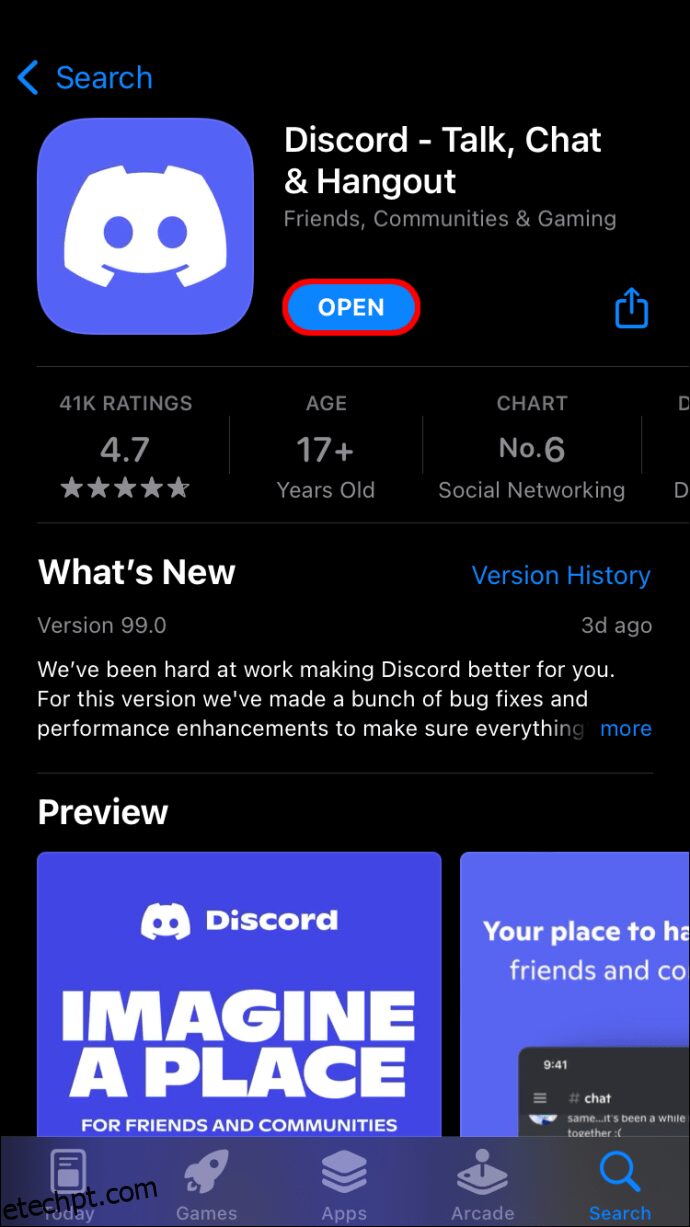
- Localize e toque no ícone de engrenagem, localizado na parte inferior da tela.
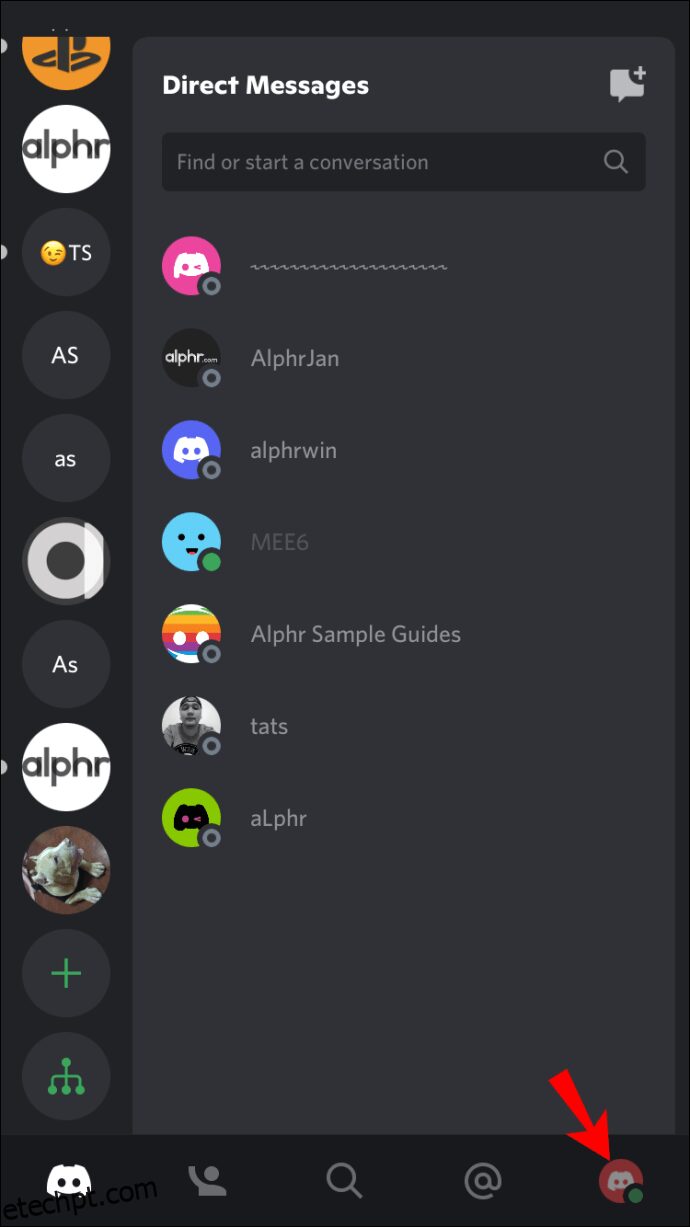
- Você estará agora no menu de configurações. Toque em “Minha conta” para acessar as configurações pertinentes.
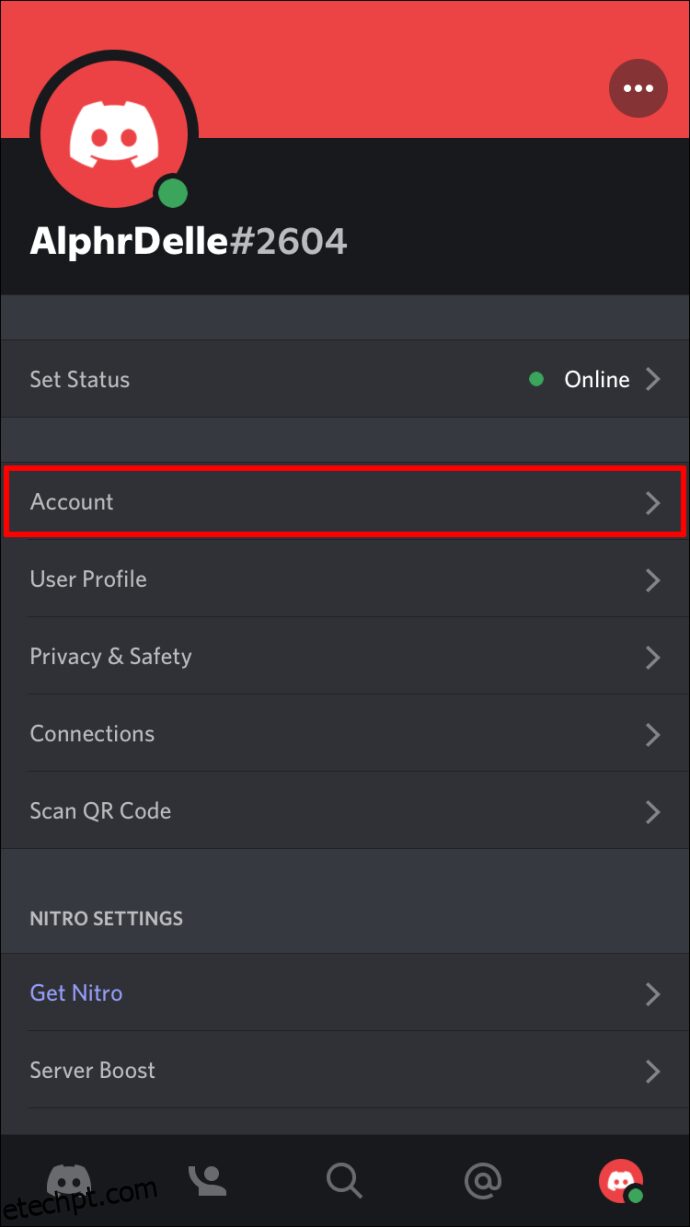
- Toque em “Ativar autenticação de dois fatores”.
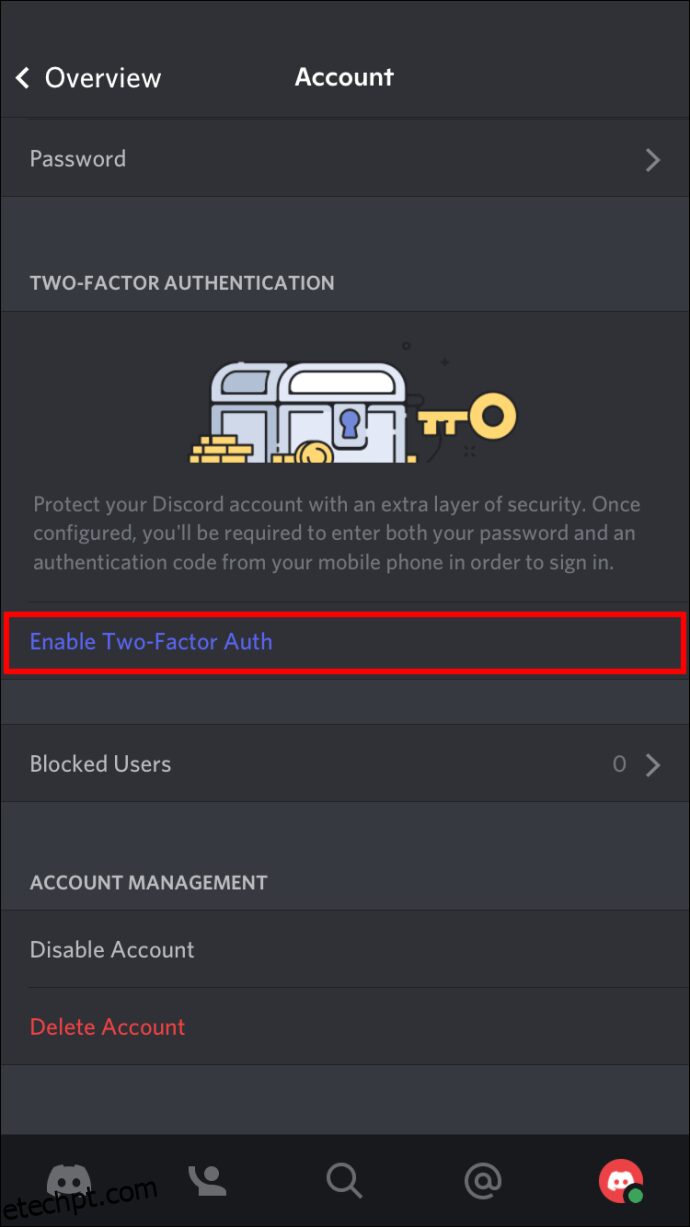
- Instale o Authy ou o Google Authenticator no seu iPhone.
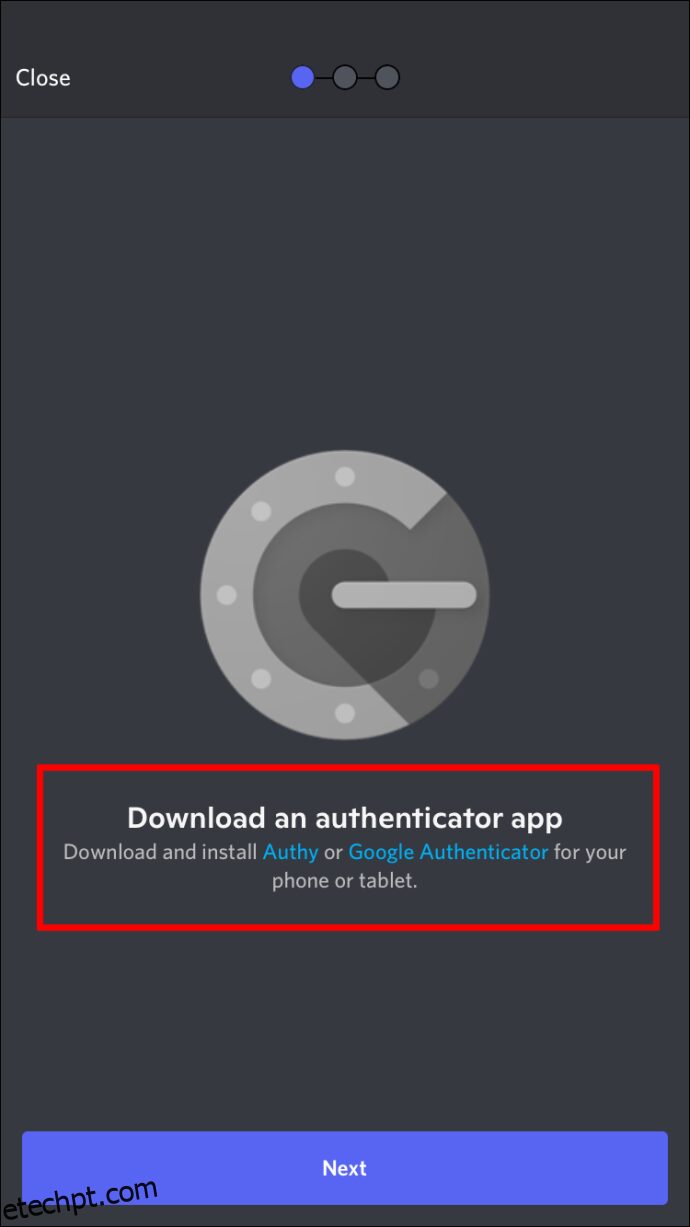
- Insira o código gerado no aplicativo de autenticação ou digitalize o código QR fornecido pelo Discord.
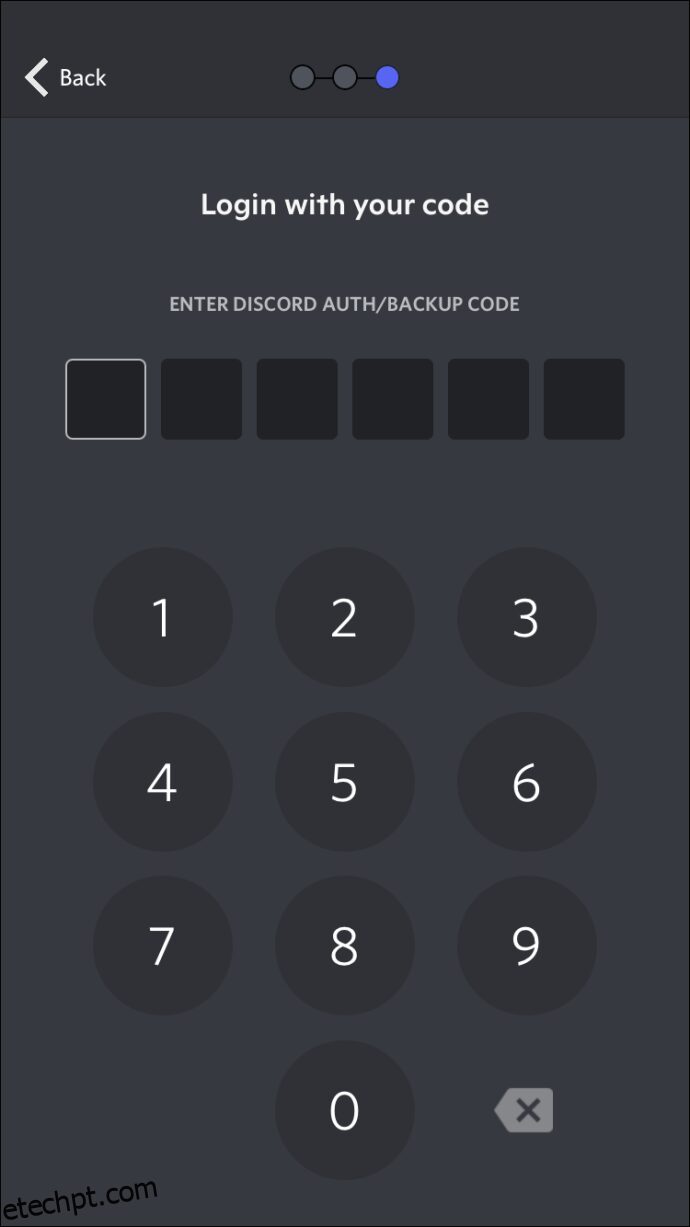
- Uma vez que os códigos sejam aceitos, o 2FA estará habilitado.
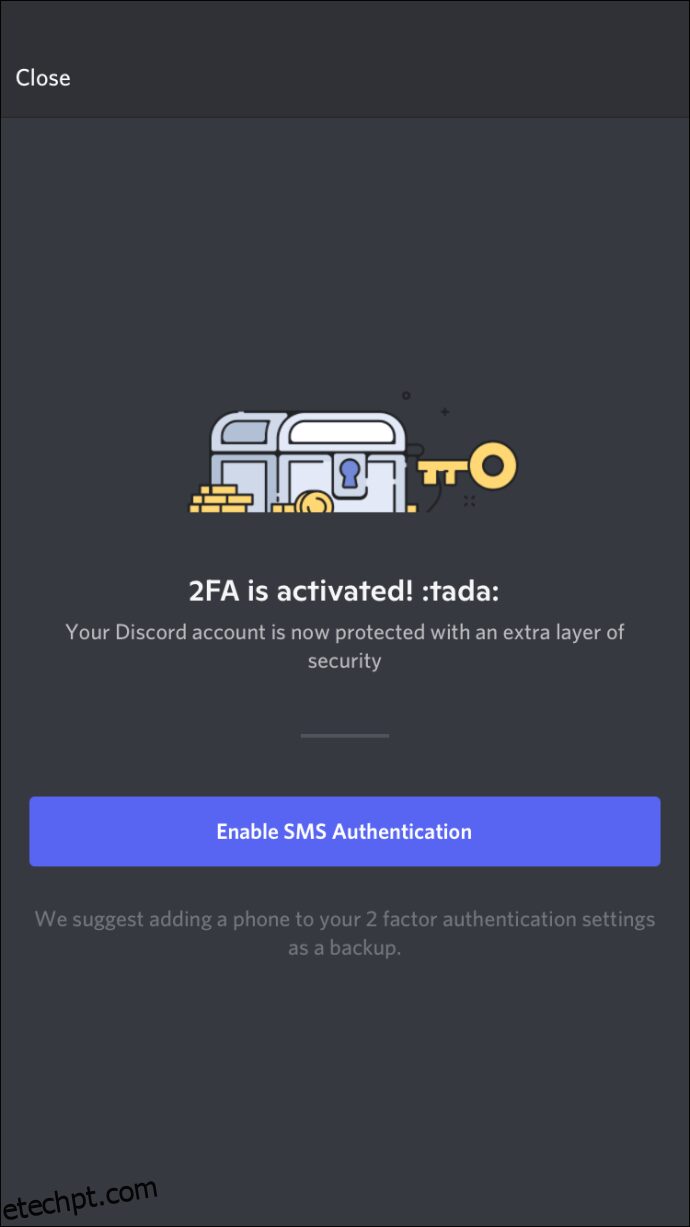
- Toque em “Concluído” para continuar usando o Discord.
Pode haver situações em que você deseje desativar o 2FA. Para isso, siga as instruções abaixo:
- Abra o aplicativo Discord no seu iPhone.
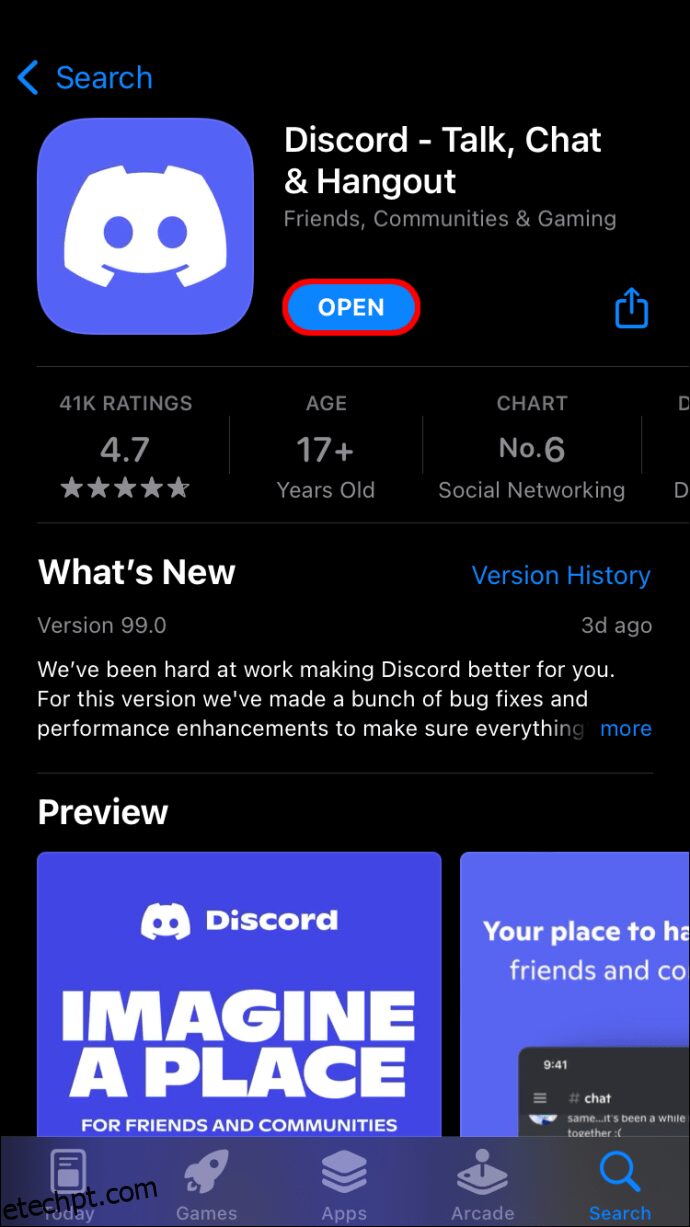
- Localize e toque no ícone de engrenagem.
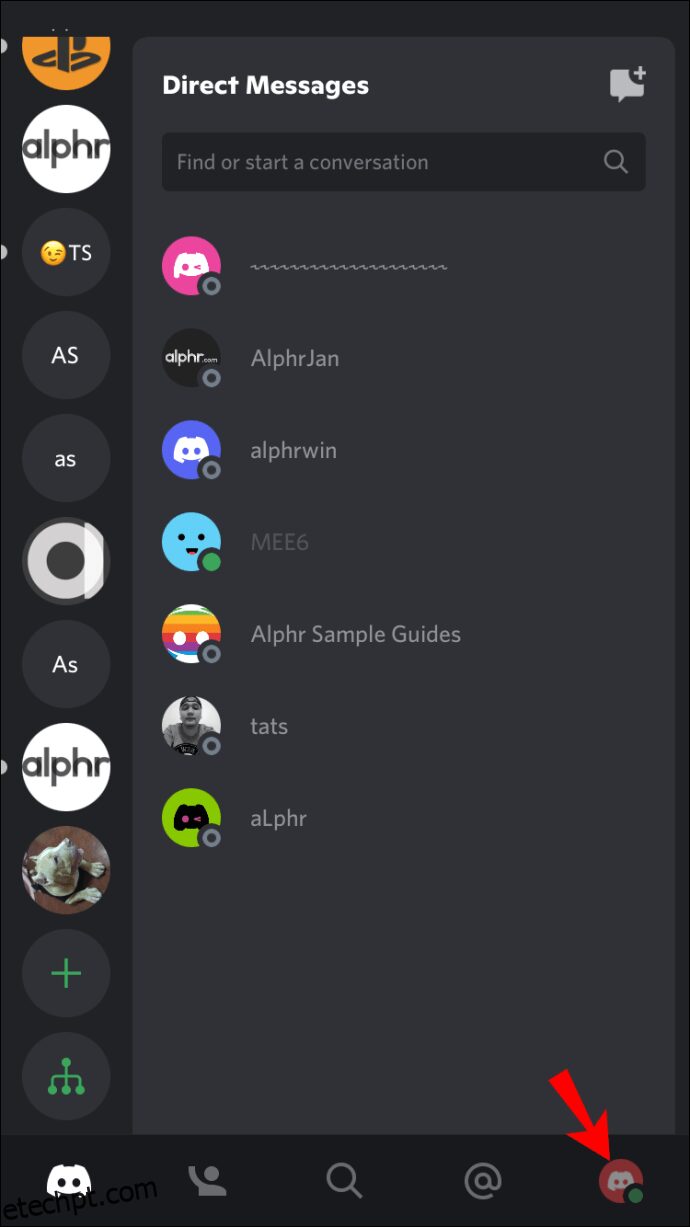
- No menu de configurações, toque em “Minha conta”.
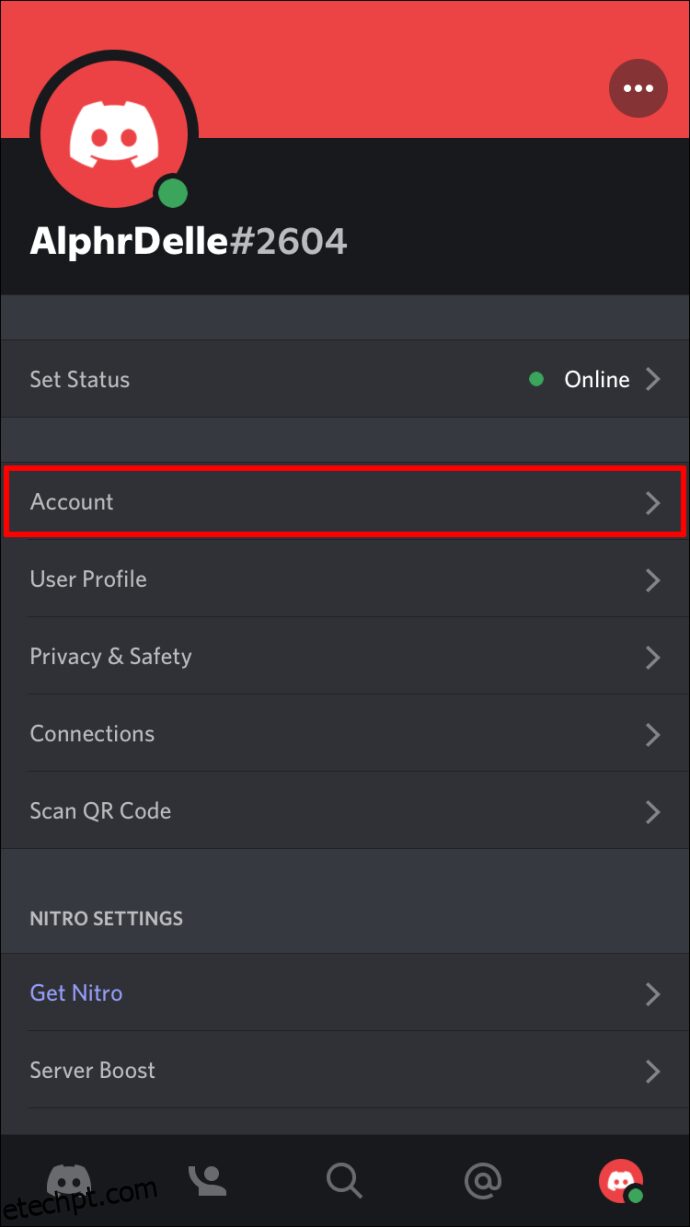
- Encontre a opção “Remover 2FA” ao lado de “Exibir códigos de backup”.
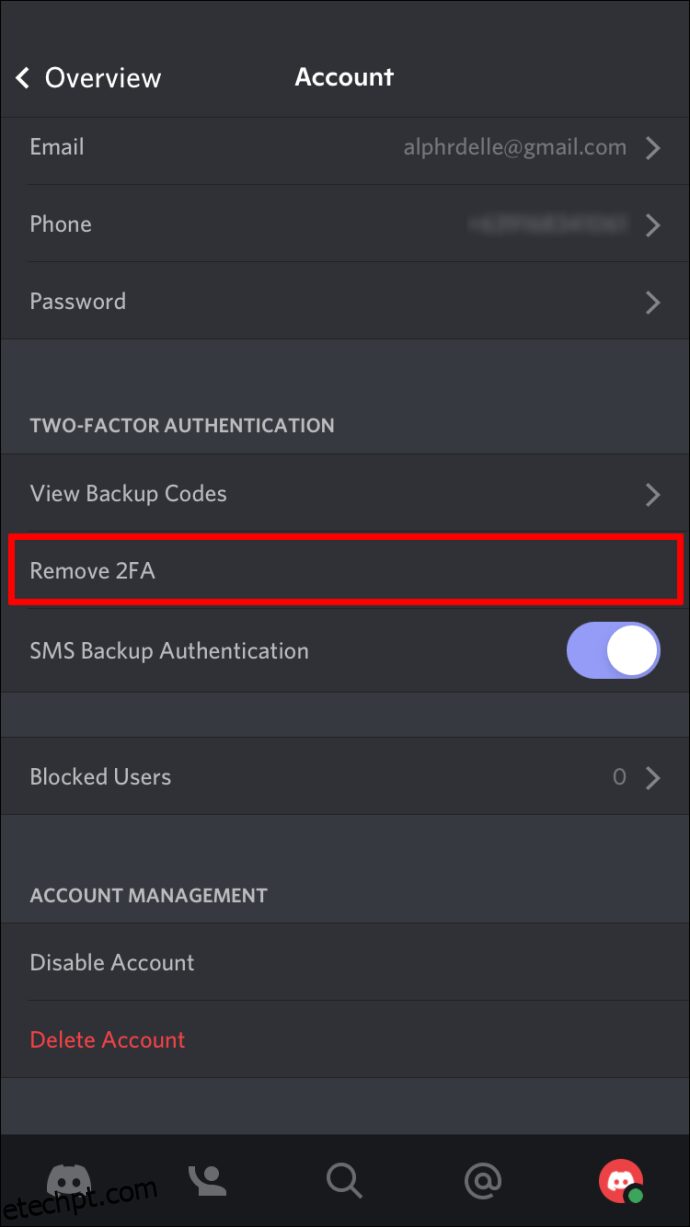
- Insira seu código de autenticação do Discord ou um código de backup.
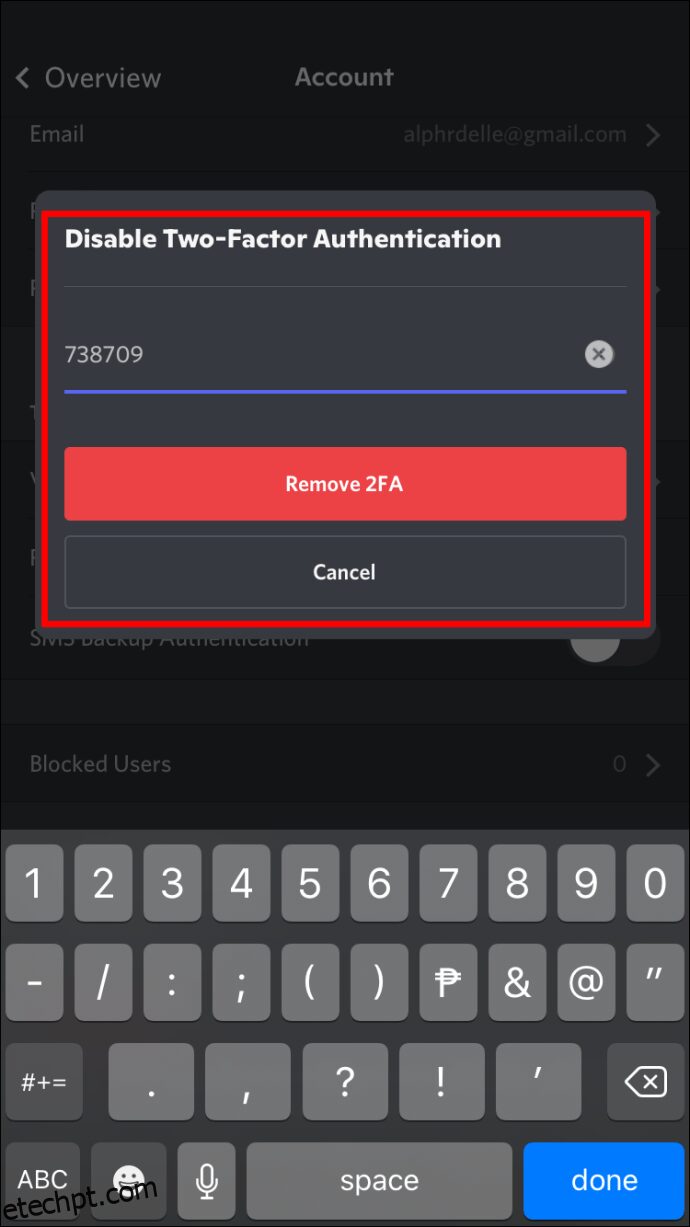
Você poderá seguir os mesmos passos para reativar o 2FA a qualquer momento.
Como Ativar ou Desativar o 2FA no Discord no Aplicativo para Android
A experiência do Discord em dispositivos Android é bastante similar à versão para iOS, com uma interface de usuário quase idêntica. Portanto, você pode seguir um procedimento semelhante às instruções para iPhone.
Veja como ativar o 2FA no seu dispositivo Android:
- Abra o aplicativo Discord no seu smartphone ou tablet Android.
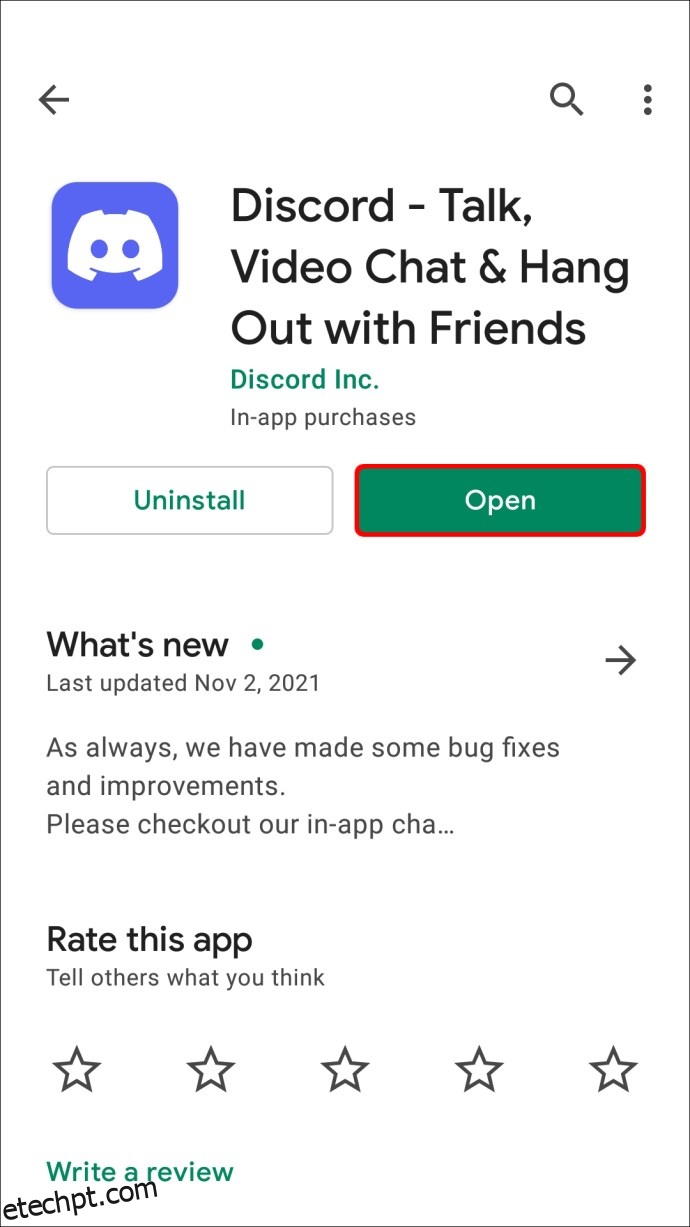
- No canto inferior esquerdo da tela, localize e toque no ícone de engrenagem.
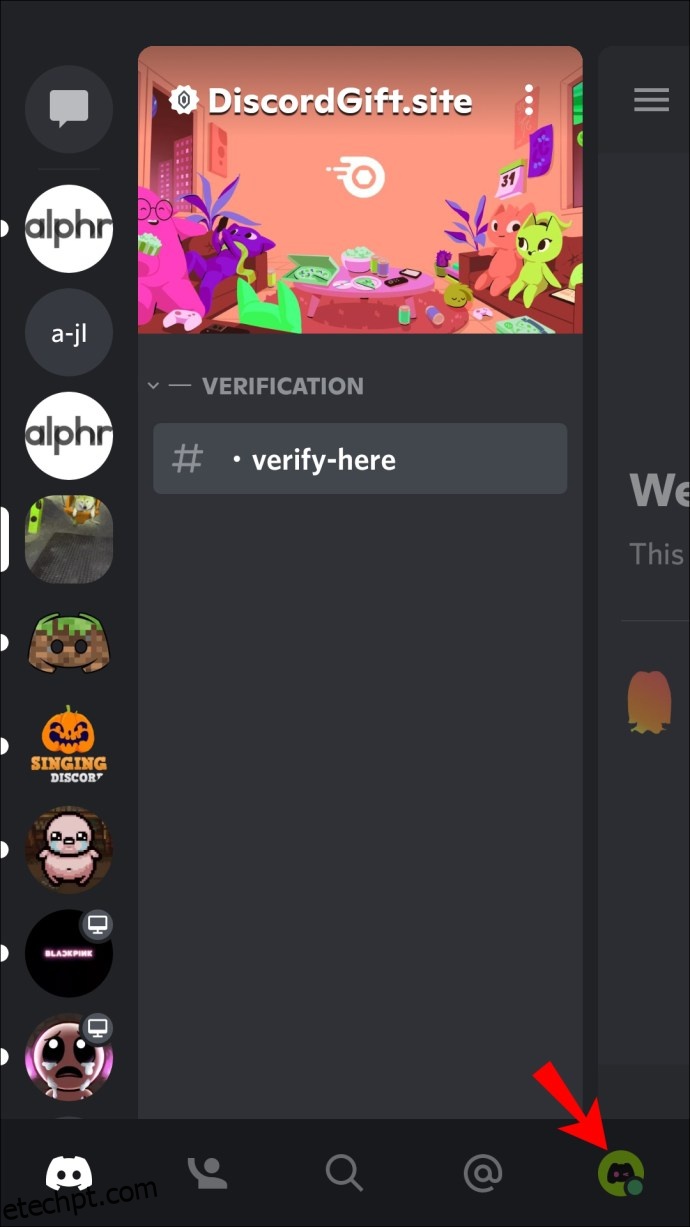
- No menu Configurações, toque em “Minha conta” para acessar a área desejada.
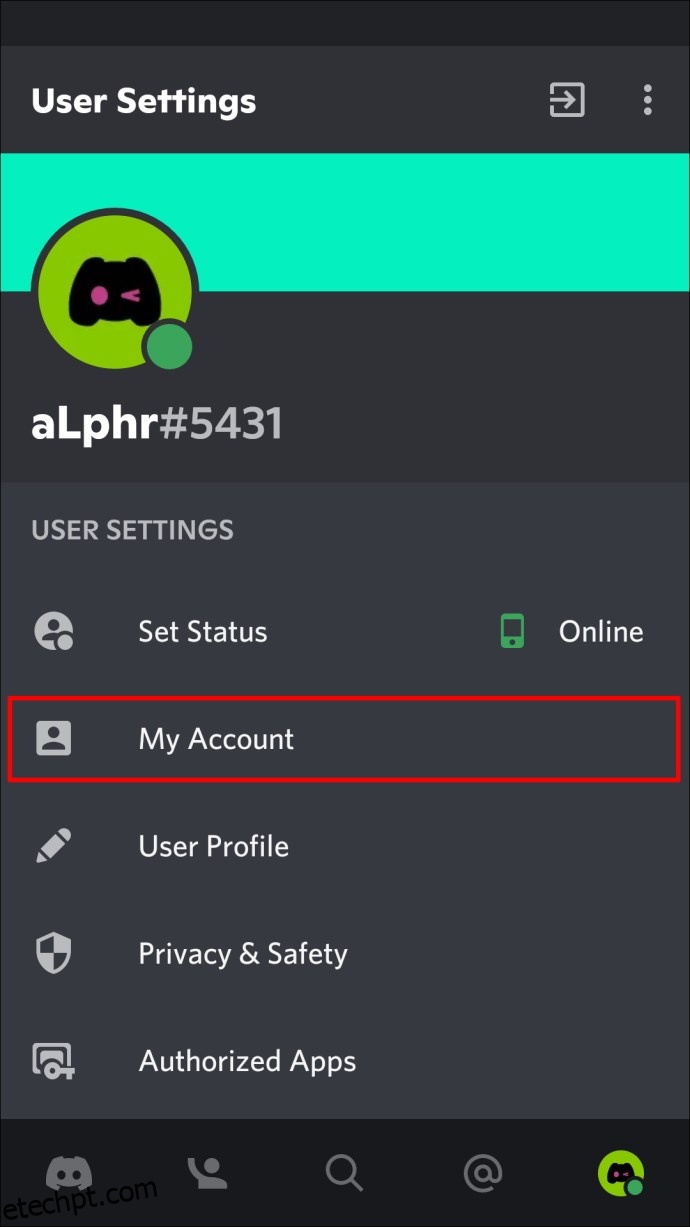
- Localize o botão com “Autenticação de dois fatores”.
- Toque em “Ativar autenticação de dois fatores”.
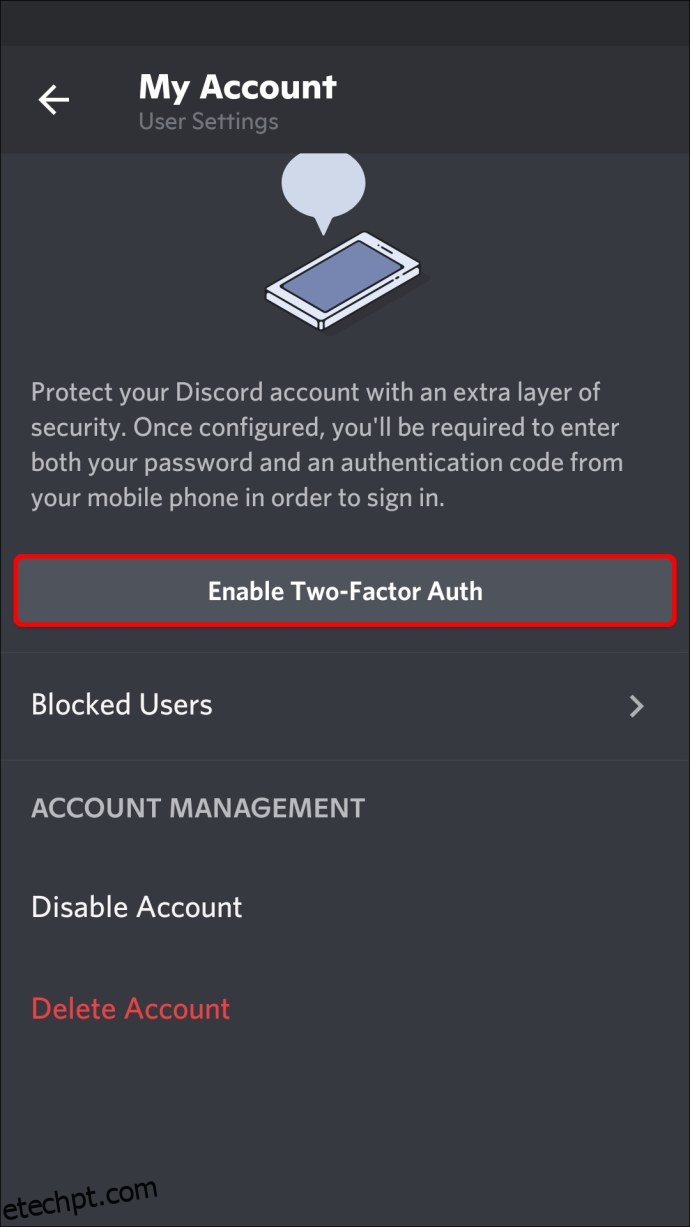
- Instale o Authy ou o Google Authenticator no seu dispositivo móvel.
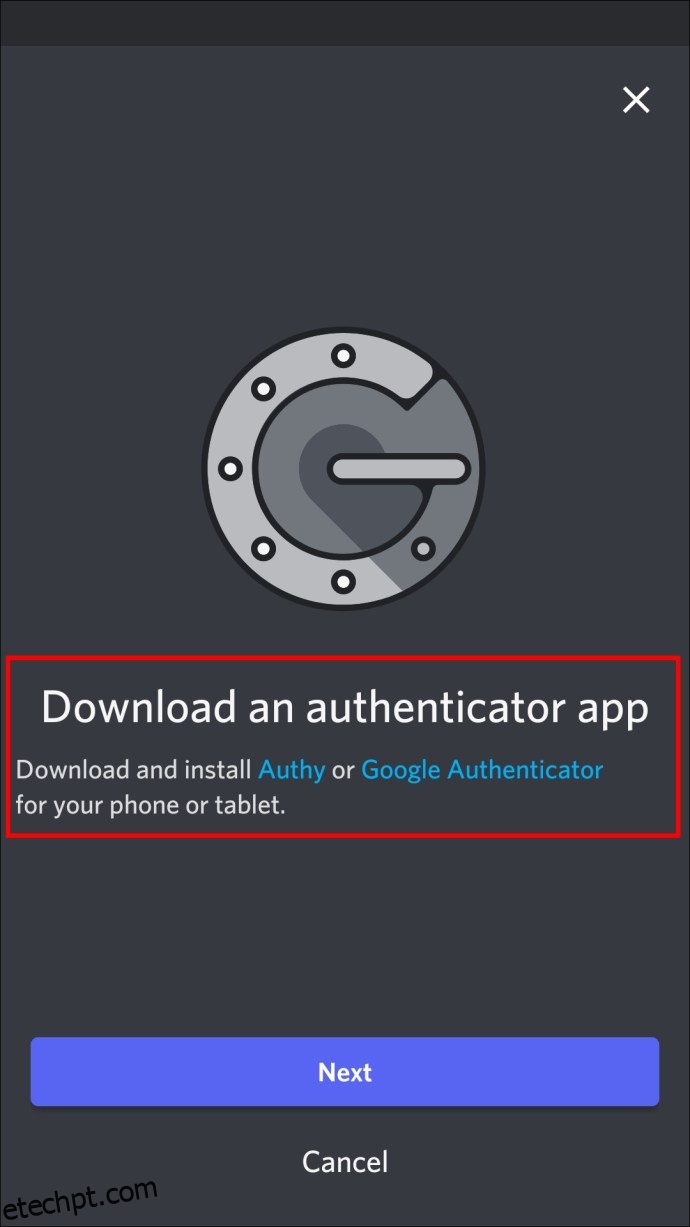
- Você receberá um código, que deve ser inserido no aplicativo de autenticação.
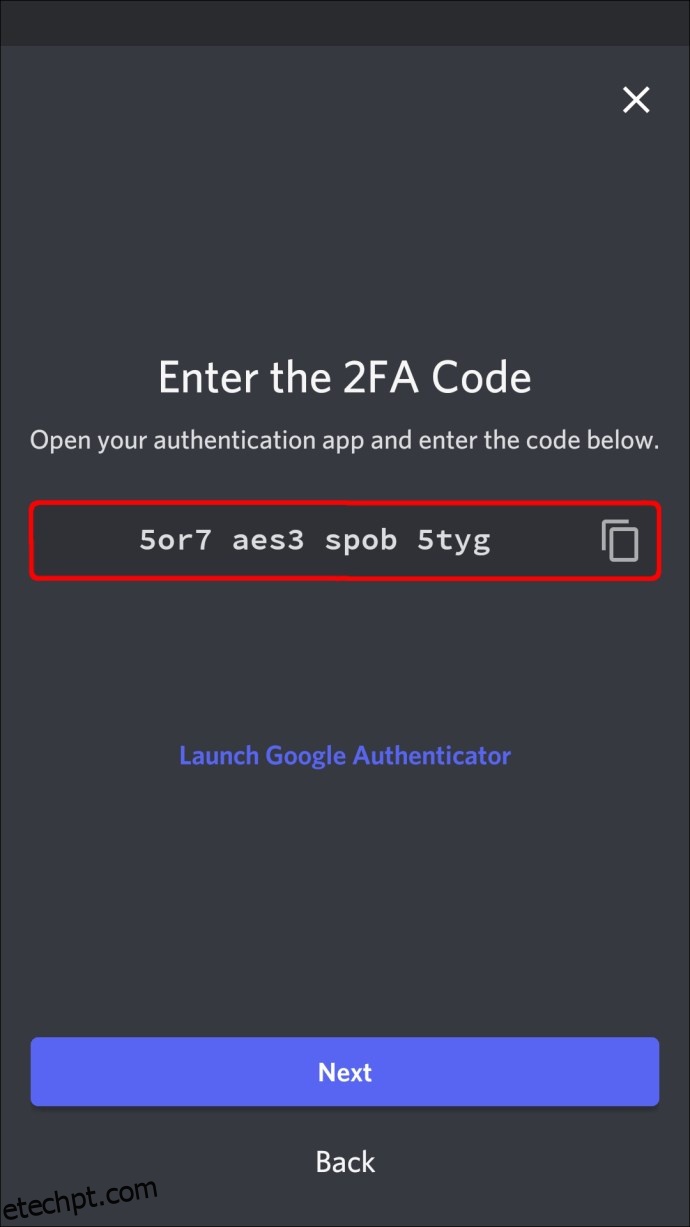
- Uma vez que os códigos sejam aceitos, sua conta Discord estará protegida pelo 2FA até que você o desative.
- Toque em “Concluído” para continuar interagindo com seus amigos.
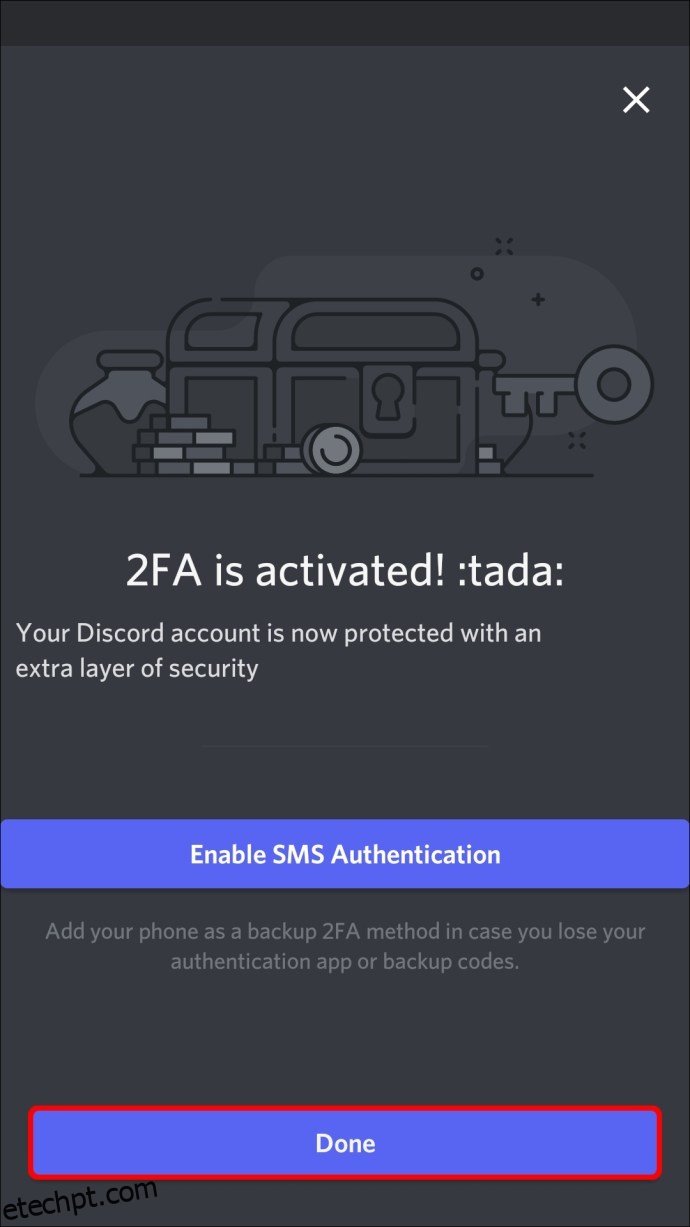
Você também pode utilizar o aplicativo autenticador para escanear o código QR fornecido pelo Discord, vinculando as contas.
Para desativar o 2FA, siga estes passos:
- Acesse o aplicativo Discord no seu dispositivo.
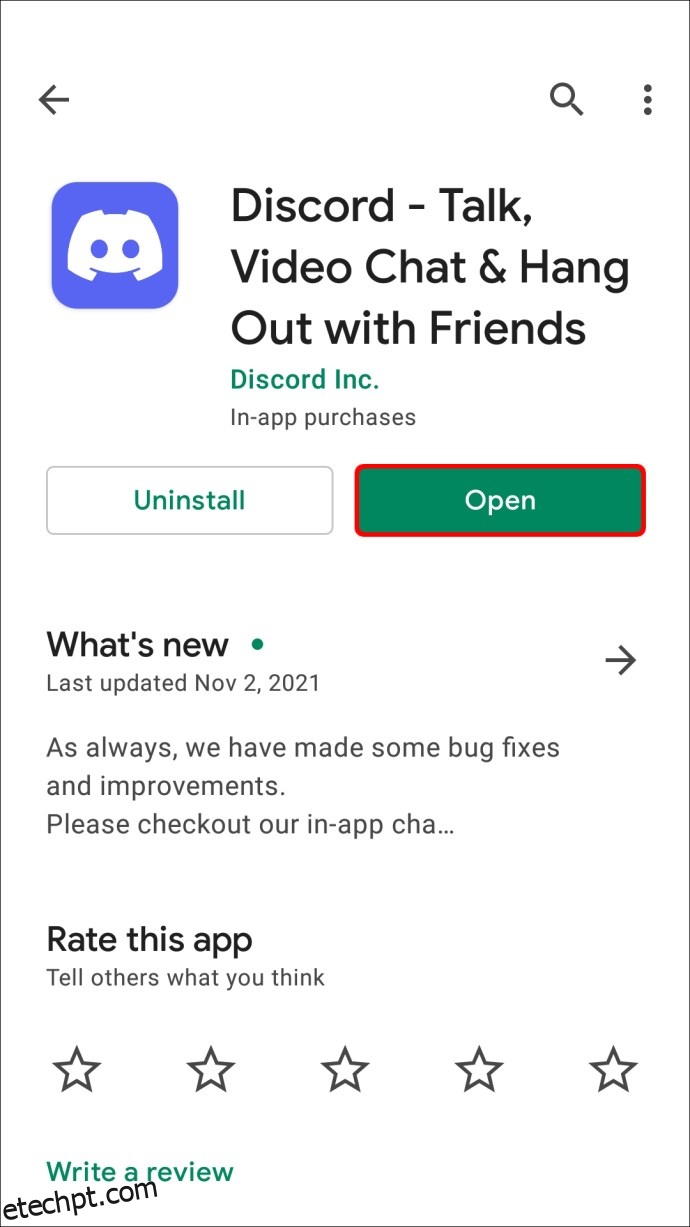
- Toque no ícone de configurações.
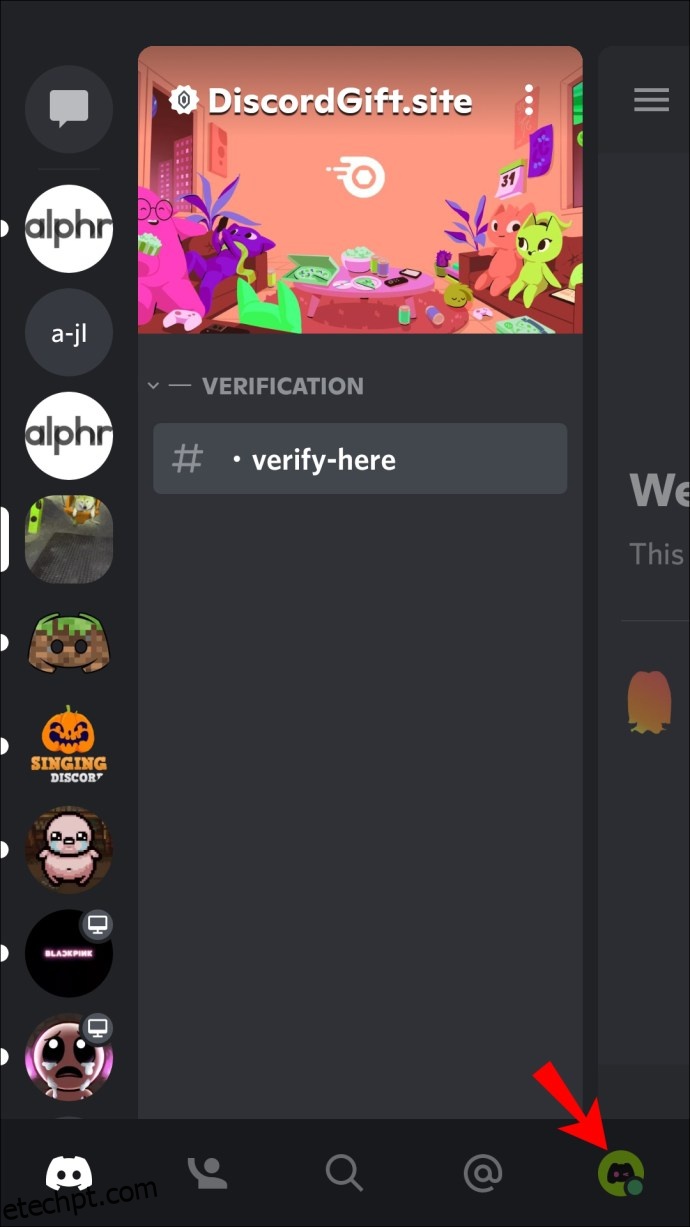
- Vá para “Minha conta” para encontrar a opção de habilitar ou desabilitar o 2FA.
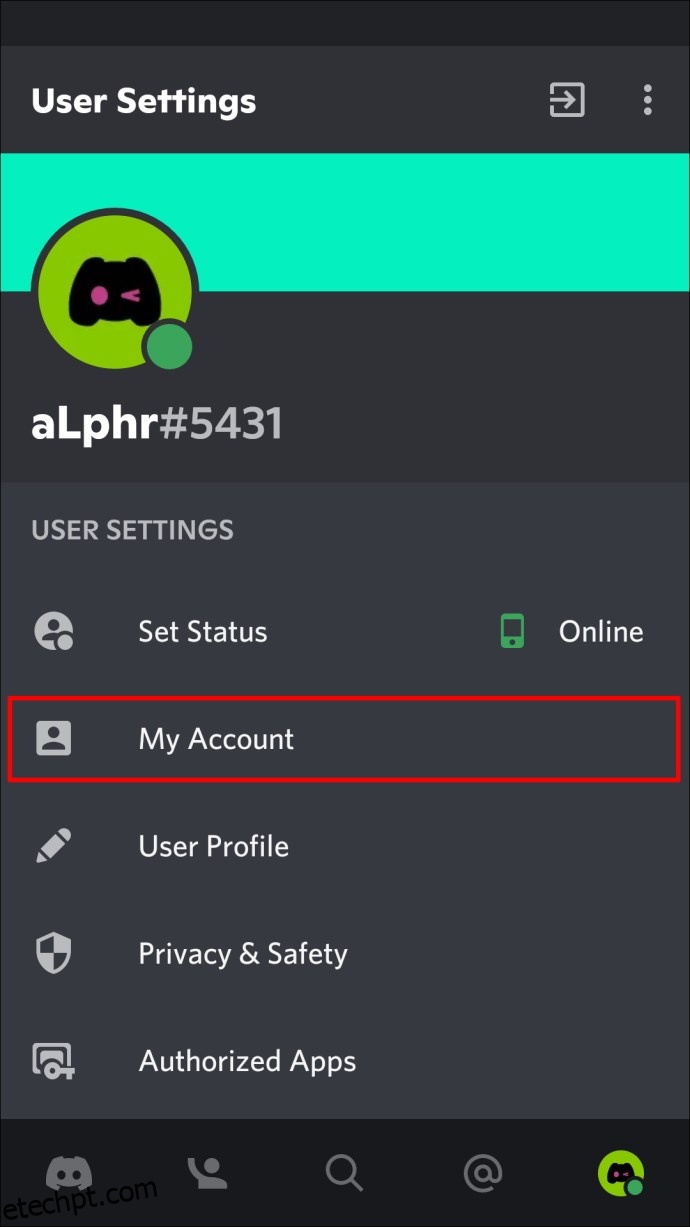
- Toque em “Remover 2FA” em “Autenticação de dois fatores habilitada”.
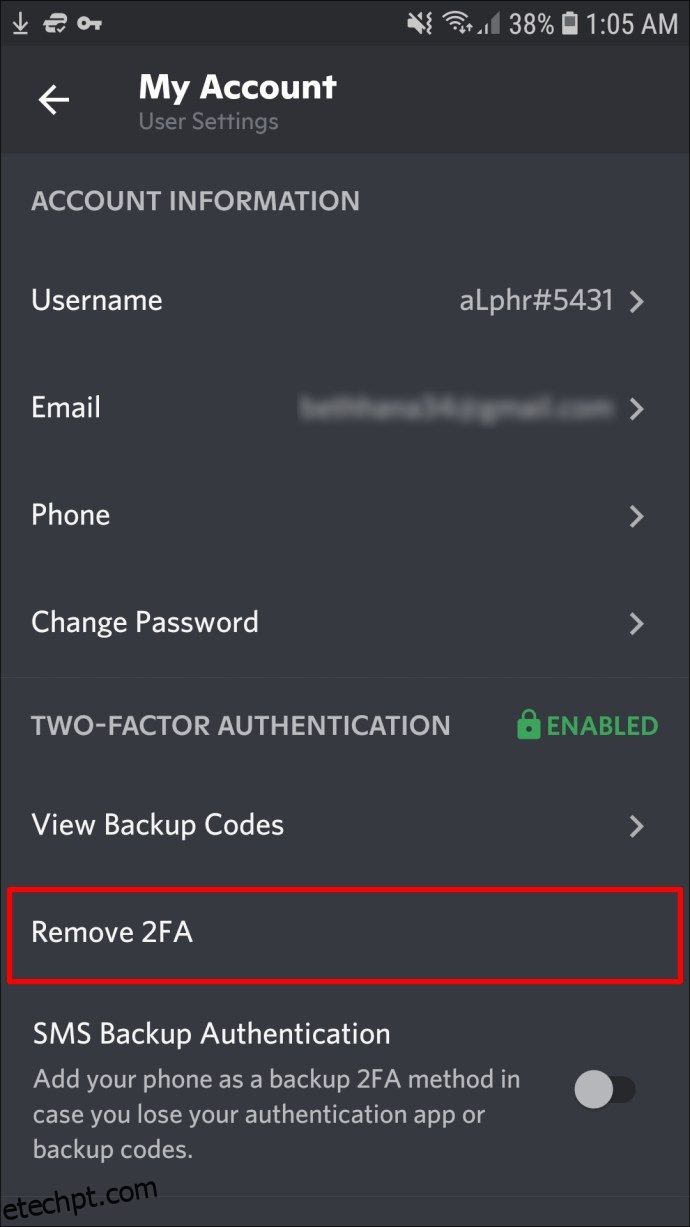
- Digite o código de autenticação do Discord ou um código de backup no campo indicado.
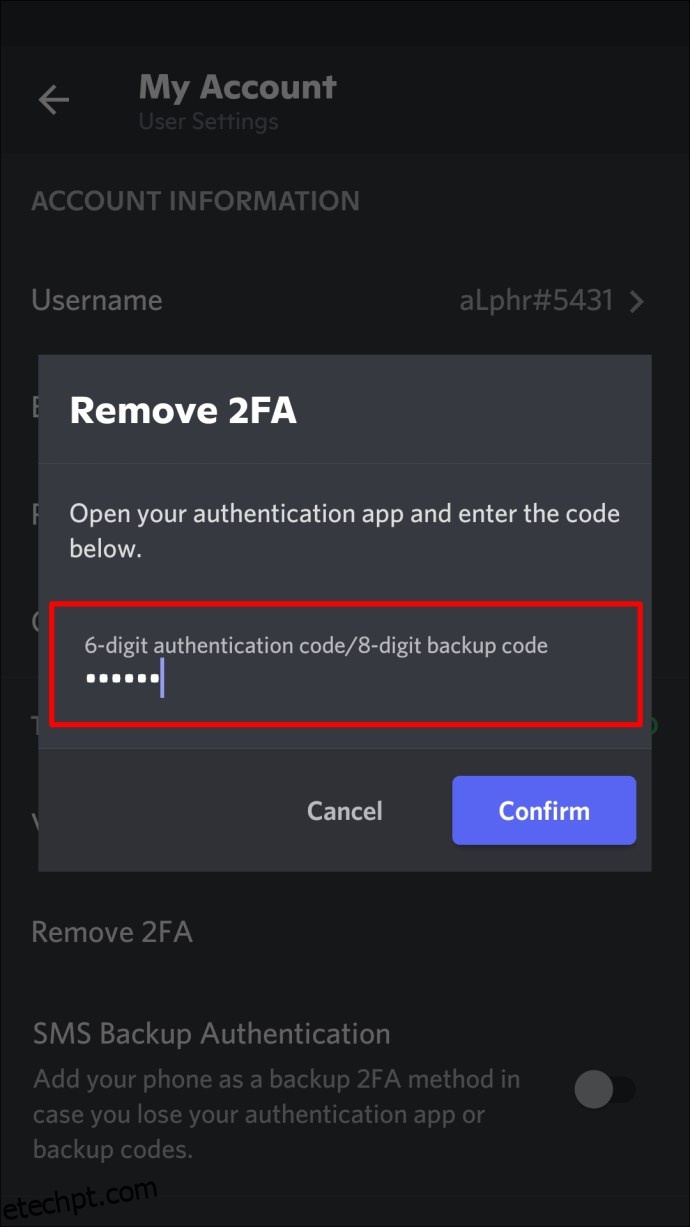
- Toque em “Remover 2FA”.
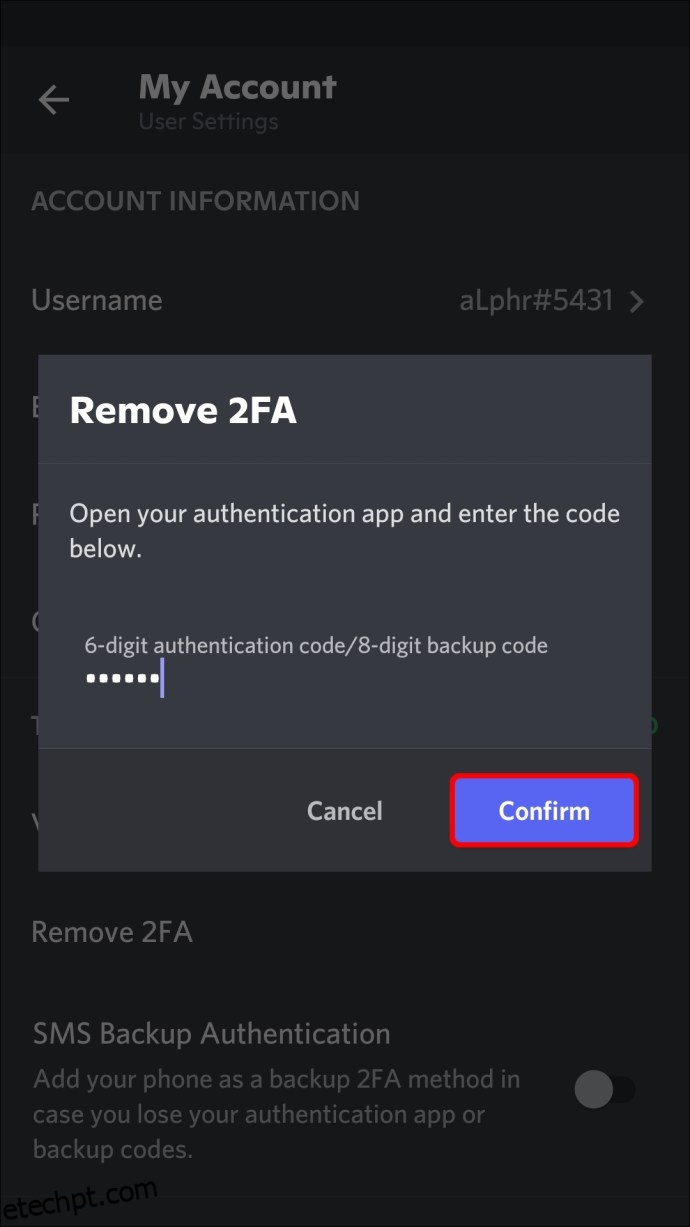
- Sua conta não estará mais protegida pelo 2FA até que você o reative.
Embora o login possa ser mais rápido sem o 2FA, sua segurança será significativamente menor. Em certas situações, você pode precisar desativar esse recurso.
É importante mencionar que, no Android, o Google Authenticator exige o uso do Leitor de código de barras ZXing caso você queira usar códigos de barras. Se você deseja evitar o download de mais um aplicativo, você pode inserir o código manualmente.
Como Ativar ou Desativar o 2FA no Discord em um PC
Mesmo que você use o Discord em um PC, você precisará de um dispositivo móvel com o Authy ou Google Authenticator. Recomendamos ter seu celular por perto para facilitar o processo. O procedimento é semelhante ao dos outros dispositivos.
Para usuários de PC, siga estas instruções para habilitar o 2FA:
- Abra o Discord no seu navegador ou use o aplicativo para desktop.
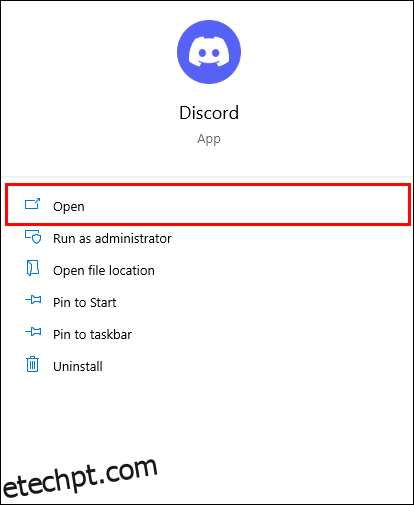
- Clique no ícone de engrenagem para acessar o menu de configurações.
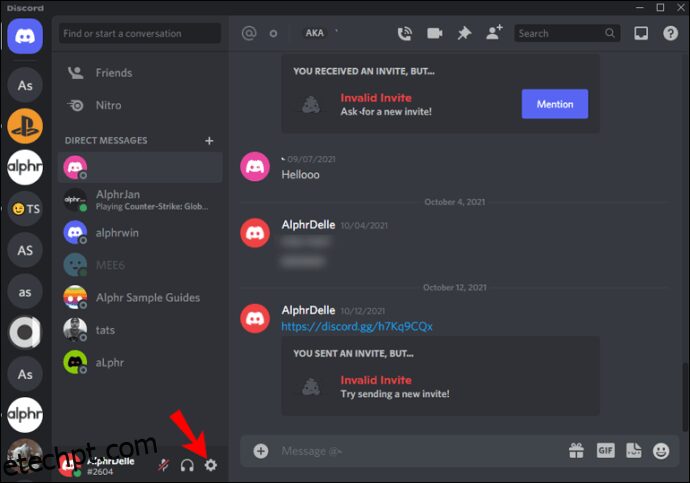
- Clique em “Minha Conta”.
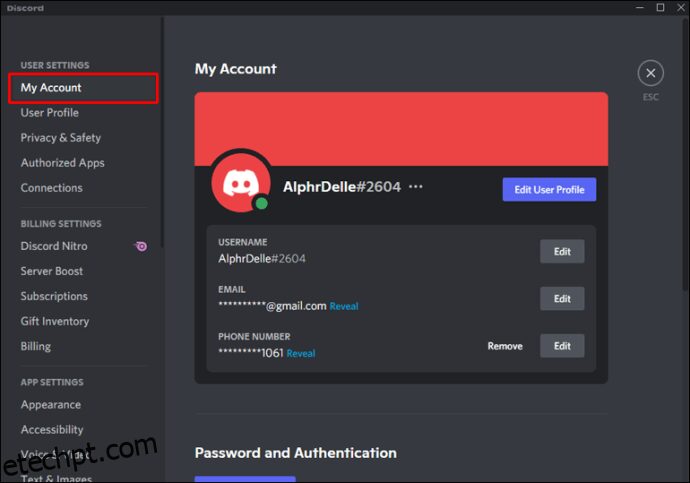
- Selecione o botão maior com “Ativar autenticação de dois fatores”.
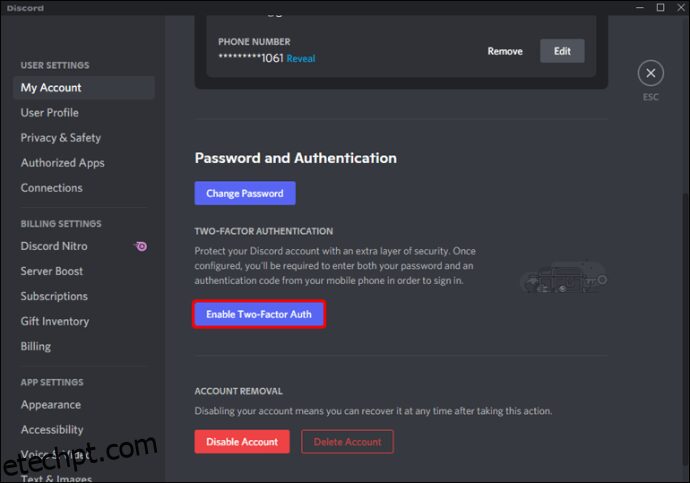
- Baixe o aplicativo autenticador de sua escolha, conforme mencionado acima.
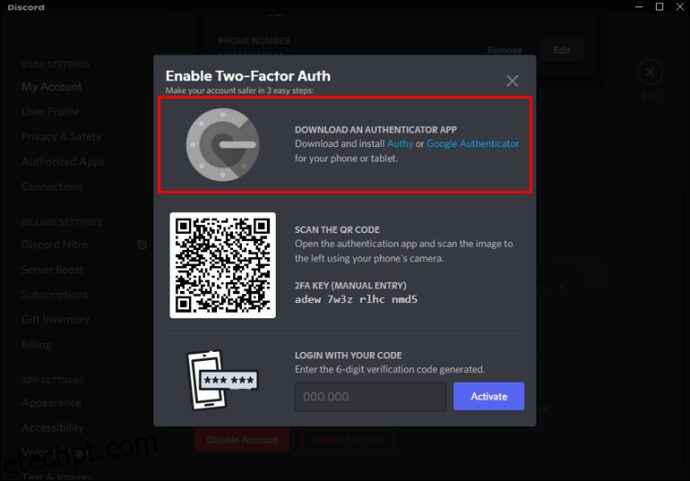
- Obtenha o código de barras ou a chave fornecida pelo Discord.
- Insira a chave ou use o leitor de código de barras no aplicativo autenticador.
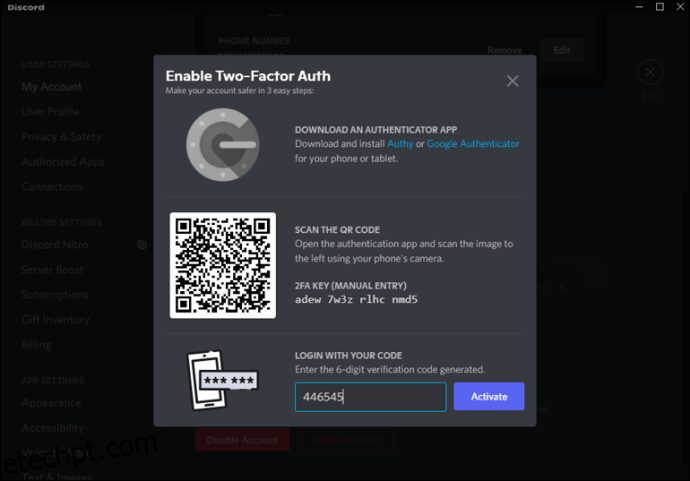
- Depois de inserir os códigos necessários, sua conta terá o 2FA habilitado.
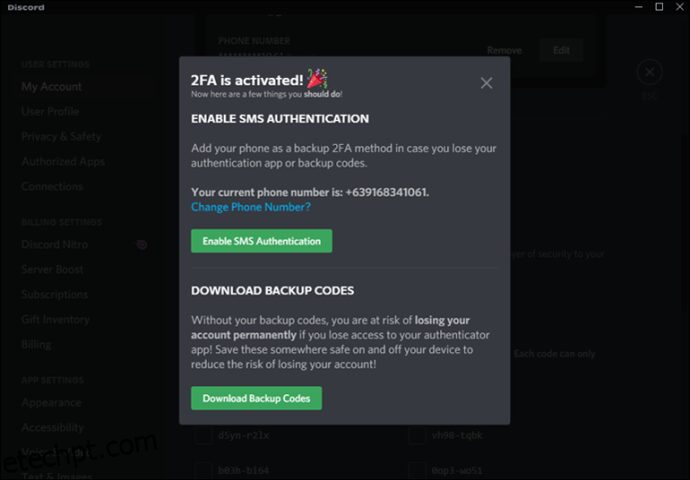
Para desativar o 2FA no PC, siga os passos abaixo:
- Abra o Discord no seu PC.
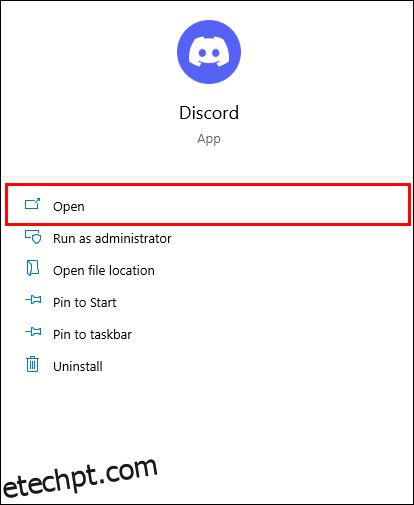
- Acesse o menu Configurações.
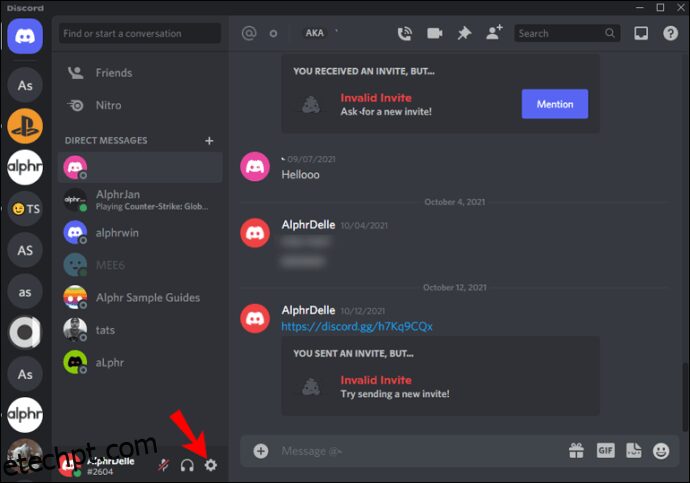
- Clique em “Minha Conta”.
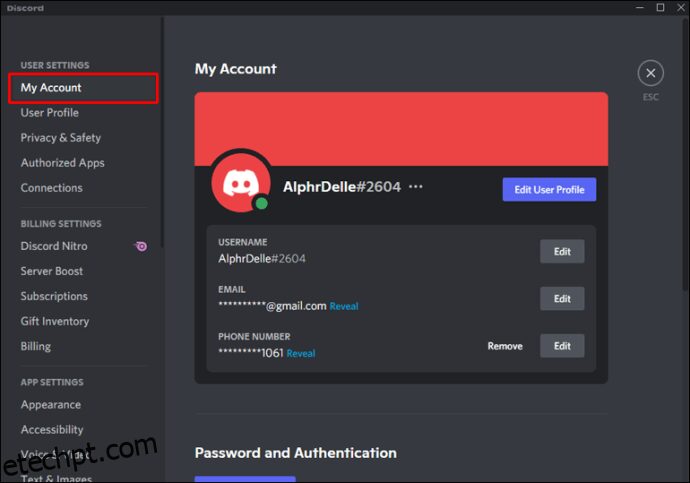
- Clique em “Remover 2FA”.
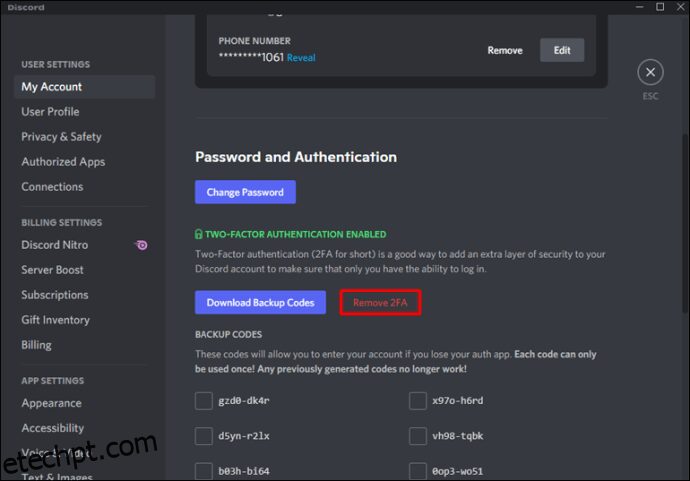
- Insira o código de autenticação do Discord ou o código de backup.
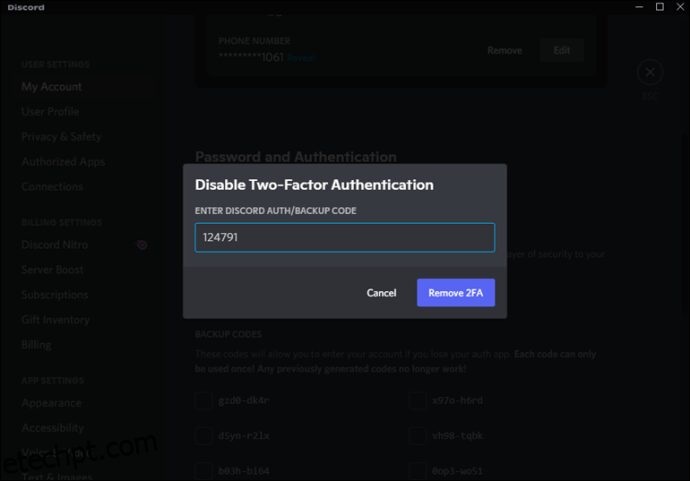
- Feito isso, sua conta não estará mais protegida pelo 2FA.
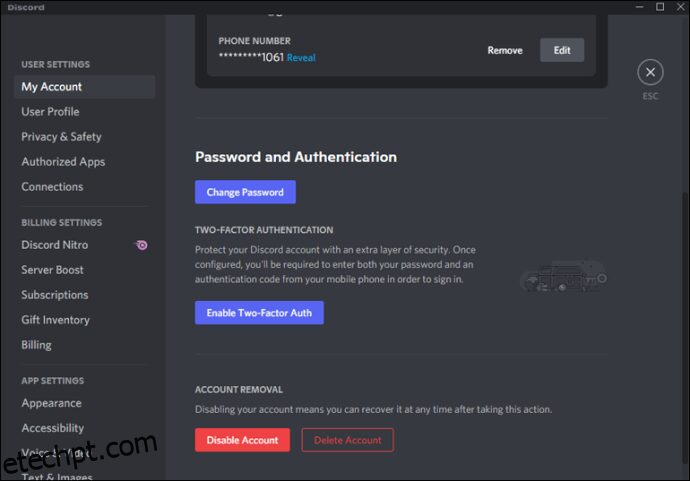
Por Que Habilitar a Autenticação de Dois Fatores?
Com o 2FA, hackers terão muita dificuldade em acessar sua conta. Diferente de uma senha comum, o 2FA requer códigos acessíveis apenas a você, e que funcionam apenas uma vez por login.
Esses códigos são enviados via SMS ou por aplicativos específicos, como Authy ou Google Authenticator. Embora o 2FA não seja infalível, é um método simples e eficaz.
Às vezes, é necessário desativar o 2FA. Alguns usuários o fazem por perderem acesso aos seus telefones e não conseguirem fazer login em suas contas.
Com códigos de backup, você pode desativar o 2FA e fazer login novamente. Após obter um novo telefone, você pode seguir os passos acima para reativá-lo.
Lembre-se de que será necessário criar uma nova conta se você não possuir seus códigos de backup, pois o Discord não tem acesso a eles e não pode fornecer novos. Por isso, é importante armazenar seus códigos em um local seguro e acessível.
Perguntas Frequentes Adicionais
Posso Desativar o 2FA Sem Fazer Login?
Não, isso não é possível. Para desativar o 2FA, você deve usar um código de backup após fazer login na sua conta do Discord. Não há outra maneira de desabilitar esse recurso.
Posso Ativar o 2FA Usando um PC?
Sim, mesmo precisando de um aplicativo de autenticação no seu celular, você pode habilitar o 2FA usando seu PC.
Segurança Extra Significa Tranquilidade Extra
A autenticação de dois fatores é uma ótima maneira de garantir que sua privacidade não seja comprometida. Embora o processo envolva um aplicativo de terceiros, a configuração é rápida e, após isso, você não precisará se preocupar com o 2FA.
Você acha o 2FA uma boa ideia? O que você pensa sobre servidores que exigem o 2FA? Compartilhe suas opiniões na seção de comentários abaixo.